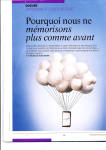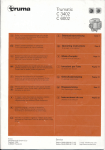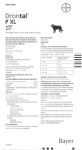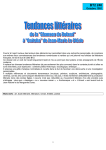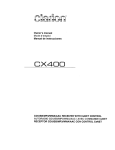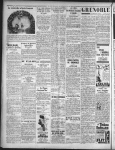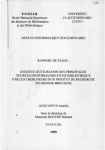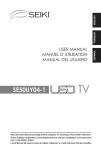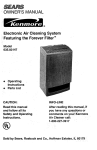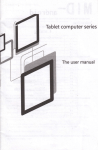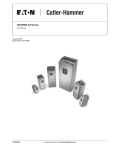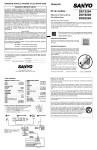Download A L`ORDINATEUR COULEUR2
Transcript
.....
A L' O R D IN AT EU R
C O U LE U R 2
MOOAILlTÈS OE VENTE ET AUTORISATION RELATIVES À L'ÈOUIPEMENT ET AU LOGICIEL
OE MINIOROINATEURS RAOIOSHACK ACHETÉS OANS UN CENTRE OE VENTE AUTORiSÉ
OE MINI·OROINATEURS OU UN MAGASIN OE OÉTAIL POSSÉOÉS PAR RAOIO SHACK
OU À UN POINT OE VENTE AUTORISÉ O'UN OÉTAILLANT OU OÉTENTEUR
OE FRANCHISE RAOIO SHACK.
GARANTIE LIMITEE
OBLIGATIONS OU CLIENT
A.
le CLIENT assume l'entière responsabilité de la conformité du présent materiel de mlnl·ordinateurs Radio
Shack ('l'équipement') acheté et de toutes copies du logiciel Radio Shack faIsant partie de J'équipement ou
couvertes par une licence distincte, (le "logiciel") il la fir.he technique, il la capac!té, à la facilité d'adaptatIon
B.
II.
III.
IV.
V.
VI,
et aux au1fes exigences dudJt CLIENT
le CLIENT assume l'entière responsabilité du bon état et de l'p.fficacilé du milieu dans lequel l'équIpement
et le logiciel dOivent founctlOnner el de leur installation.
GARANTIES LIMITÉES ET MOOALlTÉS OE VENTE RADIO SHACK
A
Pendant QtJatre·vrngtdex 190) Jours CIVils à compter de la date du document de vente RadiO Shack recu à
lâchaI de l'équipement, RadiO Shack garantit au CLIENT Initial Que l'équipement et le support sur lequel le
logiciel est emmagasmé sont exempts de vices de fabricatlOll. CETTE GARANTIE NE S'APPLIQUE
QU'AUX ACHATS O'EQUIPEMENT RAOIO SHACK EFFÉCTUES PAR LE CLIENT INITIAL OANS OES
CENTRES OE VENTE AUTORiSÉS OE MINIOROINATEURS OU OES MAGASINS OE OÉTAIL
POSSÉOÉS PAR RAOIO SHACK OU À OES POINTS OE VENTE AUTORISÉS OE OÉTAILLANTS
RADIO SHACK La garantie est nulle si le boîtier ou le coffn~t de l'équipement a été ouver! ou SI l'équipe·
ment ou le logiciel onl été soumis à un usage abUSif. En cas de découverte d'un vIce de fabrication au cours
de la période de garantie stipulée, retourner l'équipement défectueu.ll à un centre de vente autorisé de mini·
ordmateurs Radio Shack, un magaSin de détail RadIO Shack, à un détaillant participant de Radio Shack aux
fins de réparation, accompagné d'un exemplaire du document de vente ou du contrat de location. Le recours
unique et exclusif du CLIENT lIlllial en cas de vice se limite à la rectification du vice par réparation, rem·
placement ou remboursement du prix d'achat au gré et aux seuls frais de RADIO SHACK. RADIO SHACK
n'assume aucune obligation de remplacement ou de réparation des pièces soumises à l'usure normale.
B.
RADIO SHACK n'accorde aucune garantie quant il la conception, la capacité, ou l'aptitude à l'usage du
logiCiel sous réserve des stipulations du présent paragraphe. Le logiciel est délivré "CDMME TEL", sans garantie. Le recours exclUSif du CLIENT initial en cas de vice de fabrication du logiCiel se limiH! à sa réparation ou
son remplacement dans les trente (30) jours CIVIls à compter de la date du document de vente de Radio Shack
reçu li l'oclroi de la licence du logiciel. Le logiCiel défectueux doit être retourné à Url centre de vente autorisé
de mlni-onhnateurs ou magasin de détad RadlO Shack, à un détaillant ou détenteur de franchise participant
de RadiO Shack, accompagné du document de vente.
C.
Sous réserve des stipulations des présentes, nul employé, agent, détaIllant ou autre n'est autorisé à donner une
garantie quelcongue de quelgue nature que ce salt au Ilom de RADIO SHACK.
O.
Sous ,é""" des stipulations des p,ésentes, RAOIO SHACK N'ACCORDE AUCUNE GARANTIE Y COM·
PRIS OES GARANTIES QUANT À LA VALEUR MARCHANOE OU A L'APTITUOE À UN USAGE
PARTICU LIER.
LIMITE DE RESPONSABILITE
A.
SOUS RÉSERVE OES STIPULATIONS OES PRÉSENTES, RAOIO SHACK OÉCLINE TOUTE RESPONSA·
BlUTÉ ENVERS LE CLIENT ET ENVERS TOUTE AUTRE PERSONNE OU ENTITÉ CONCERNANT
TOUTE OBLIGATION, TOUTE PERTE OU TOUT OOMMAGE CAUSÉS OU PRÉTENOUMENT CAUSÉS
OIRECTEMENT OU INOIRECTEMENT PAR L"ÉOUIPEMENT" OU LE "LOGICIEL" VENOUS. LOUÉS,
AUTORISES OU FOURNIS PAR RAOIO SHACK, ENTRE AUTRES TOUTE INTERRUPTION OE
SERVICE, TOUTE PERTE OE REVENU OU DE BÉNÉFICES PRÉVUS OU TOUT ODMMAGE INOIRECT
RÉSULTANT OE L'UTILISATION OU DE L'ÉXPLOITATIDN OUDIT "ÉQUIPEMENT" OU OUOIT
"LOGICIEL" RAOIO SHACK N'EST EN AUCUN CAS RESPONSABLE OE LA PERTE OE BÉNÉFICES
OU OES DOMMAGES INOIRECTS ET SPÉCIAUX OU AUTRES DÉCOULANT OE TOUTE INFRACTION
À LA PRESENTE GARANTIE OU LIES O'UNE FACON OUELCONQUE À LA VENTE, LA LOCATION,
LA LICENCE, L'USAGE OU L'USAGE PRÉVU OE L"ÉQUIPEMENT" OU OU "LOGICIEL".
NONOBSTANT LES RESTRICTIONS ET GARANTIES SUSMENTIONNÉES, LA RESPONSABllITÈ.OE
~AOIO SHACK EN,MATlÈRE OE ODMMAGES SUBIS PAR LE CLIENT OU PAROES TIERS SE LIMITE
A LA SOMME PAYEEPARLECLIENT POUR L"EOUIPEMENT" OU LE "LOGICIEL" EN QUESTION.
TlON.
B.
RADIO SHACK dégage toute responsabilité quant aux dommages éventuels c~usés par un retard dans la
livraison de l'éqUIpement et (ou) du logiCIel.
C.
NullE> poursuite en justice découlant d'une prétendue VIOlation de la présenle,garantieou de transactions en
vertu de la présente garantie ne peut être entamée après la première des dates SUivantes, soilplus d,e deu,x (2)
années après la survenance des faits motivant la poursuite, soit plus de qualre (4) années après la date du
document de vente de RadIO Shack relatif à l'équipement ou au logiciel
LICENCE Of. LOGICIEL RADIO SHACK
RADIO SHACK accorde au CLIENT une licence aCQUittée, non exclusive, d'utilisation, sur un ~ul ordinateur, du
logiciel RADIO SHACK, sous réserve des dispositlOns sUivantes
A.
Sous réserve des Slipulations contraires dans la présente licence de logiciel les lois en vigueur régissant le
droit d'auteur s'appliquent au logiciel.
La propriété du support d'enregIstrement du logiciel (cassette ou mini·disquel ou de mémorisation (mémoire
morte ROM) du logiciel est transférée au CLIENT, mais non le droit de propriété sur le logiciel.
C.
Le CLIENT peut utiliser le logiciel avec un ordinateur central et y accéder à l'aide d'un ou de plusieurs
termlOaux si le logicielle permet.
O.
Le CLIENT ne doit utiliser. fabriquer ou reproduire des copies du logiciel que pour les utiliser sur un seul
ordinateur conformément aux stipulations préCisées dans cette licence de logiCIel. Il est expressément
Interdit au client de démonter le logiciel.
Le CLIENT n'a la permission de faire d'autres copies du logiciel qu'à des fIns de sauvegarde et d'archive ou
si l'exploitatIon d'un seul ordinateur avec le logiciel exige d'autres copies, mais seulement dans la mesure
où le logiciel permet la réalisation d'une copie de sauvegarde. ToutefOIS, dans le casdu logiciel TRSOOS, le
CLIENT a la permission de faire un nombre limité de copIes supplémentaires son pour propre usage.
F.
Le CLIENT peul revendre ou distribuer des copIes non modifiées du logiciel pourvu qu'il ait acheté une
copie du logIciel pour chacune de cells qUI sont vendues ou dlstrlbuées. Les dispositions de la présente
licence de logiciel s'appltquent aussi aux tiers recevant du CLIENT lesdItes copies du logiciel.
G.
Toutes les copies du logiCIel dOivent reproduire l'ilVis de drOit d'auteur.
APPlICABIL TÉ OE LA GARANTIE
A
Les modalités de la présente gdfdntlc s'appliquent aux relatIOns entre RADIO SHACK et le CllENT, qu'il
s'agisse de fa vente de l'éqLJip~ment et(ou) de l'octal au CLIENT de la licence de logIciel ou d'une opération
en vertu de laquelle RADIO SHACK vend ou cède ledIt équipement a un tiers â des fills de location au
CLIENT.
Les restrlctlllS de responsabilité et dJ.sponsJ!lOns de garantie en vertu des présentes sont dans l'intérêt de
RADIO SHACK, de l'auteur, du propriétaire du logiciel et (ou) de la personne "ayant autorisé et de tout
fabricant de t'éqUipement vendu par RADIO SHACK
DROITS DÉCOULANT OES LOIS D'UNE PROVINCE
Les garanties accordées par les présentes donnent au CL lENT InitIal des drOIts déterminés et il se peut Que celui·ci
jouisse d'dutres drOits qUI varient d'une prOVince à l'autre
L'ordinateur couleur 2: 1984
Tandy Corporation, Fort Worth, Texas 76102 É.-U. Tous droits réservés.
La reproduction ou l'utilisation sans l'autorisation écrite expresse de Tandy
Corporation de toute partie du présent manuel est interdite. Nous avons apporté le
maximum d'attention dans la préparation de ce manual pour assurer sa précision.
Tandy Corporation rejette cependant toute responsabilité découlant de toute erreur
ou omission dans le présent manuel ou de l'utilisation des renseignements qu'il
contient.
Logiciel de système d'ordinateur couleur 2: 1983 Tandy Corporation et Microsoft.
Tous droits réservés.
Le logiciel de système de l'ordinateur couleur 2 est placé en mémoire morte (ROM).
Toutes les sections de ce logiciel de système, sous format de mémoire morte (ROM)
ou sous tout autre format de langage source, ainsi que les circuits de mémoire
(ROM), sont protégés par le droit d'auteur; ils appartiennent à Tandy Corporation et
Microsoft dont ils constituent un secret commercial. L'utilisation, la reproduction ou
la publication de toute section du présent document sans l'autorisation écrite
préalable de Tandy Corporation est strictement interdite. L'ordinateur couleur est
protégé par le brevet n° 271,101.
1098765432 1
2
Avertissement
Avant d'insérer une cartouche de Program Pak ou de la sortir, s'assurer
que l'ordinateur est à l'arrêt. S'il est en marche, on risque d'endommager la
cartouche de Program Pak et l'ordinateur.
3
Toutes nos félicitations pour l'achat de cet ordinateur couleur 2 TRS-8ü
qui doit constituer le premier pas d'une aventure passionnante dans
l'informatique individuelle. Cet ordinateur ouvre de nouveaux horizons
dans les domaines des loisirs, de l'éducation, de la détente et de la gestion
des finances et du budget familial. L'ordinateur couleur 2 sera une source
sans cesse renouvelée d'éton nement et de détente.
La porte de l'avenir est ouverte!
4
À NOS CLIENTS
L'ordinateur couleur 2 TRS-BO est plus puissant et plus flexible que la
plupart des ordinateurs géants d'il y a vingt ans. Ces énormes machines de
métal occupaient de grandes salles vitrées et coûtaient des millions de
dollars, mais elles ne pouvaient pas coder ou "chanter" aussi bien que
l'ordinateur couleur dans le salon de son utilisateur.
Malgré sa puissance et sa complexité, l'ordinateur couleur est simple à
utiliser. Il appartient à l'utilisateur seul de déterminer le niveau "technique"
de la machine.
Au niveau le plus simple d'utilisation, il suffit de mettre une cartouche
Program Pak de Radio Shack en place pour que l'ordinateur couleur 2
obéisse au moindre caprice. Chaque cartouche de mémoire morte (ROM)
donne à l'ordinateur la mémoire d'un génie... en comptabilité, dans les
jeux, dans la tenue des dossiers ou dans tout domaine au choix de
l'utilisateur qui est le seul maître. (Si l'on veut commencer à utiliser
immédiatement l'ordinateur couleur, ce manuel donne tous les
renseignements nécessaires à l'utilisation des Program Pak.)
À un niveau légèrement plus élevé, on peut écrire soi-même des
programmes et faire de l'ordinateur l'outil le plus important et le plus
efficace d'un foyer. Si l'on débute, on trouvera quand même la
programmation facile et amusante si on applique les instructions du
manuel de programmation en BASIC fourni avec l'ordinateur couleur
TRS-BO. A mesure que l'on maîtrise l'ordinateur et sa puissance, on
s'aperçoit que l'informatique est une expérience à la fois fructueuse et
amusante.
Si l'on connaît cependant déjà le BASIC et si l'on a utilisé un autre modèle
de TRS-BO, il suffit de lire le présent manuel, puis d'utiliser la carte de
référence rapide pour passer directement à la programmation.
(L'ordinateur couleur 2 possède de nombreuses caractéristiques qui
n'existent pas dans les autres TRS-BO; il se distingue aussi par certains
autres aspects. Consacrer quelques minutes à la carte de référence rapide
avant d'appuyer sur (fi\ifER)' afin d'économiser de nombreuses heures par
la suite.)
5
TABLE DES MATIÈRES
Bienvenue dans le monde de l'ordinateur couleur TRS-8D
Installation
Boîtier commutateur
Branchement en fonction de l'antenne
Branchement des autres accessoires
Branchement à une prise de courant CA
Fonctionnement.
Réglages généraux
Mise en marche
Le bouton RESET et son rôle
Mise à l'arrêt
9
12
' ...•....................... 17
Le clavier .....................................•............................... 19
Touches-clés de l'ordinateur
Les communications en majuscules
21
Utilisation de la télévision
Une palette de couleurs
Pour aller au centre de votre écran
Un ordinateur qui se fait entendre
Installation d'une cartouche Program Pak ...............•••.......••........... 26
Utilisation des bâtons de commande
28
Utilisation du magnétocassette .........•....................................... 3D
Branchements corrects
CSAVE pour épargner du temps
Chargement CLOAD
Commande SKIPF
Protection du droit d'auteur
Conditions d'erreur
Localisation des pannes et entretien
Des remèdes pour soigner le malade
Problèmes dus au courant CA
L'entretien ...
35
Fiche technique
38
Renseignements à la clientèle
4D
7
BIENVENUE DANS LE MONDE DE
L'ORDINATEUR COULEUR TRS-SO
Le système d'ordinateur couleur 2 TRS-BD de Radio Shack comprend:
• Un clavier pupitre de .53 touches pour l'introduction des programmes et
des données dans l'ordinateur.
• Une interface de télévision qui permet de raccorder l'ordinateur à un
télécouleur pour bénéficier d'écrans en couleur et d'une gamme sonore
complète.
• Un puissant microprocesseur 6BD9E
• Un.e mémoire morte (ROM) contenant le langage BASIC couleur
• Une mémoire vive (RAM) pour la mémorisation des programmes et des
dorlnées quand l'ordinateur est en marche (extensible de 16 à 64K, en
option et contre supplément)
• Un accès de cartouche de mémoire morte (ROM) pour le chargement
instantané des Program Pak Radio Shack de jeux, de finance,
d'éducation, etc. (en option et contre supplément).
• Deux interfaces de bâtons de commande pour les jeux et les
applications spéciales (bâtons de commande requis, en option et contre
supplément).
• Unoe interface de magnétocassette à grande vitesse pour la
mémorisation permanente des programmes et des données
(magnétocassette requis, en option et contre supplément)
• Une interface d'imprimante pour l'impression des programmes et des
données (imprimante série requise, en option et contre supplément).
Sortie pour téléviseur
L'ordinateur couleur 2 TRS-BD se relie aux bornes d'antenne d'un
télécouleur. L'ordinateur affiche texte et graphiques. On dispose de neuf
couleurs pour les graphiques. L'ordinateur crée aussi des tonalités
musicales et des effets spéciaux par l'intermédiaire du haut-parleur du
télécouleur.
9
Clavier
Le clavier se compose des caractères normaux de machine à écrire et de
plusieurs caractères de commande. Les touches des caractères de~~_
commande portent des désignations spéciales: (BREAK), (ENTER), (CLEAR),
8, etc.
Microprocesseur 6809E
Le microprocesseur constitue l'unité centrale de traitement qui permet à
l'ordinateur de "penser". Dans l'ordinateur couleur 2 TRS-80, le
microprocesseur fonctionne à une vitesse dépassant 800,000 cycles par
seconde.
Mémoire morte (ROM)
Dans cette mémoire, l'ordinateur stocke les programmes incorporés, y
compris le langage BASIC d'ordinateur couleur TRS-80. Chaque fois que
l'on met l'ordinateur en marche, sans cartouche de programme en place, le
programme incorporé prend le microprocesseur en charge pour que l'on
puisse taper des instructions simples en langage BASIC.
L'ordinateur couleur 2 TRS-80 avec BASIC étendu possède une mémoire
morte (ROM) de 16 K. Autrement dit, i1contient 16 * 1024 = 16,384
caractères ou octets de mémoire programmée permanente. L'ordinateur
couleur TRS-80 avec BASIC standard contient 8 K de mémoire morte
(ROM) programmée en permanence.
Cartouches Program Pak
L'ordinateur couleur 2TRS-80 est doté d'un accès pour les cartouches
enfichables de mémoire morte (Program Pak) qui permettent d'étendre
considérablement sa puissance et son utilité. Dans des conditions
normales, quand on met une cartouche de mémoire morte (ROM) en place,
l'ordinateur est commandé par le programme de cette cartouche.
Remarque: Toujours arrêter l'ordinateur avant d'insérer une cartouche de
mémoire morte (ROM) ou de l'enlever.
10
Mémoire vive (RAM)
Cette mémoire sert à stocker les programmes et les résultats quand
l'ordinateur est en marche. Elle s'efface quand on arrête l'ordinateur.
Accessoires
Les accessoires sont des dispositifs, comme une imprimante ou un
magnétocassette, que l'on peut ajouter à l'ordinateur pour accroître son
utilité en programmation et en stockage des données. L'ordinateur couleur
2 TRS-80 possède les interfaces nécessaires qui simplifient le
raccordement de nombreux accessoires.
Bâtons de commande. L'utilisation d'une paire de bâtons de commande
permet d'introduire des informations et de commander l'ordinateur.
Chaque bâton de commande est doté d'un bouton de "tir" et d'une manette
de commande bidimensionnelle.
.
Magnétocassette. Pour le stockage à long terme des programmes et des
données, relier un magnétocassette à l'ordinateur pour sauvegarder
l'information sur cassette. L'ordinateur couleur 2 TRS-80 sauvegarde
programmes et données sur bande à un régime d'environ 1,500 bauds qui
correspond approximativement à 11,000 caractères par minute. Nous
recommandons particulièrement le magnétocassette CCR-81, nO 26-1208
du catalogue Radio Shack, qui est fourni avec le câble de raccordement
nécessaire.
Imprimante. On peut relier une imprimante à interface série de Radio
Shack à l'ordinateur couleur 2.
11
INSTALLATION
Nous voici enfin à l'instant tant attendu. Il est temps de mettre l'ordinateur
couleur en état de marche.
Déballer l'ordinateur avec précaution. Sortir tous les câbles et les papiers
de l'emballage. Essayer de conserver les matériaux d'emballage intacts
pour pouvoir s'en servir si l'on doit transporter l'ordinateur.
Placer l'ordinateur sur une surface ferme, à côté du télécouleur. Le
télécouleur et l'ordinateur doivent être près d'une prise de courant afin
d'éviter d'utiliser une rallonge.
Ne pas brancher l'ordinateur pour le moment.
Boitier commutateur
En plus d'être un ordinateur, cet appareil est aussi une station d'émission
de télévision miniature. Une interface de télévision incorporée (aussi dite
modulateur HF) envoie un signal VHF que le télécouleur "voit", comme il
"voit" une émission normale de télévision.
Le boîtier commutateur d'antenne fourni avec "ordinateur permet de
choisir la réception des stations de télévision ou l'entrée de l'ordinateur,
sans devoir brancher et débrancher l'ordinateur chaque fois que l'on s'en
sert. Ce boîtier commutateur comprend une courte section de câble à deux
conducteurs, deux bornes à vis, un connecteur de coaxial et un curseur.
Nous recommandons de fixer ce boîtier à l'arrière du télécouleur (voir
figure 1).
12
Choisir une surface plate et lisse à l'arrière du télécouleur, à portée des
câbles d'antenne. Essuyer la poussière, la saleté et la graisse de la surface.
Enlever l'endos du ruban adhésif double face du boîtier commutateur.
Appliquer le boîtier sur l'arrière du coffret du téléviseur, à l'endroit choisi.
1/1
Figure 1. Montage du boitier
commutateur sur /e té/écouteur
(les branchemen ts peuvent
différer, suivant /e type
d'installation d'antenne).
Branchement en fonction de l'antenne
Débrancher les conducteurs d'antenne reliés aux bornes à vis VHF du
télécouleur. À leur place, brancher les deux conducteurs du câble court du
boîtier commutateur marqué "CONNECT TO TV VHF" (brancher aux
bornes VHF).
La suite dépend du type d'installation d'antenne.
Si l'on dispose d'une antenne intérieure, d'une antenne à oreilles de lapin
ou d'une antenne extérieure à câble de descente de 300 ohms, brancher
les conducteurs d'antenne VHF aux bornes du boîtier commutateur
marquées "CONNECT TO ANTENNA" (brancher à l'antenne). Voir figures
2,3 et 4.
Figure 2. Arrière d'un
té/écouteur avec bornes à vis et
antenne intérieure.
11111
)----.
__
.. -
"
13
Figure 3. Arrière d'un
té/écouteur avec câble à deux
conducteurs et antenne
extérieure.
Il'' 1
.)--_._.
__ .. -
t..&=::====._
Figure 4. Arrière d'un
té/écouleur avec câble à deux
conducteurs et antenne en
oreilles de lapin.
Si l'on fait le branchement à un télécouleur avec câble coaxial de descente
de 75 ohms, se procurer un transformateur spécial d'adaptation de 75/300
ohms, comme le n° 15-1140 du catalogue Radio Shack. Brancher le câble
coaxial de descente de l'antenne au transformateur. Relier ensuite le câble
à deux conducteurs du transformateur aux bornes à vis du boîtier
commutateur d'antenne. Voir figure 5.
Figure 5. Arrière d'un
té/écou/eur avec câbte coaxial
de 75 ohms.
r----.--.-"III
14
Si l'on dispose d'un câble coaxial de descente d'antenne de 75 ohms et
d'un transformateur d'adaptation, relier le câble court à deux conducteurs
du transformateur aux bornes à vis du boîtier commutateur d'antenne. Voir
figure 6.
Figure 6. Arrière d'un
télécouleur avec câble coaxial
de 75 ohms et transformateur
d'adaptation.
,l
Les installations d'antenne décrites ci-dessus sont les plus courantes;
toutefois, il peut exister d'autres types et caractéristiques d'antenne.
Si le télécouleur est équipé d'un sélecteur 75/300 ohms à l'arrière, ne pas
oublier de le régler à la position 300 ohms.
Si le télécouleur est équipé d'une connexion volante ronde sortant de
l'arrière, veiller à la raccorder au connecteur voisin.
Si l'on reçoit la télévision par câble, il est bon de demander l'aide d'un
technicien qualifié pour cette installation.
Quand le système d'antenne est correctement branché au boîtier
commutateur d'antenne, relier le câble coaxial de l'ordinateur entre la prise
de télécouleur de l'arrière de l'ordinateur et la prise marquée
"COMPUTER" (ordinateur) du boîtier commutateur. Voir figure 7.
Figure 7. Branchement de
l'ordinateur au boÎtier
commutateur.
L'ordinateur couleur 2 est maintenant prêt.
15
Branchement des autres accessoires
Avant de brancher un accessoire (imprimante série par exemple), s'assurer
que l'ordinateur et "accessoire sont tous deux à "arrêt.
Brancher les accessoires dans les prises correspondantes de l'arrière de
l'ordinateur. (Voir la figure 8 pour les points de branchement.) Pour faire
les branchements entre l'ordinateur et les accessoires, consulter le manuel
d'utilisation fourni avec l'accessoire correspondant.
Figure 8. Commandes et prises
de l'ordinateur.
Branchement à une prise de courant CA
L'ordinateur et tous les accessoires doivent être à l'arrêt. Brancher
l'ordinateur et ses accessoires dans une prise de courant CA.
L'alimentation requise est indiquée dans la fiche technique du manuel
d'utilisation des appareils Radio Shack.
16
FONCTIONNEMENT
Les instructions suivantes de mise en marche et d'utilisation de l'ordinateur
couleur 2 se rapportent uniquement au système à mémoire morte (ROM).
Si l'on possède un système à disque, consulter le manuel d'utilisation du
système de disque.
Réglages généraux
S'assurer que l'ordinateur est à L'ARRÊT avant de faire les réglages
suivants.
Mettre le télécouleur en marche et régler son volume à un niveau normal
d'écoute.
Régler le télécouleur sur le canal 3 ou 4, suivant celui qui est inutilisé ou le
plus faible dans la région. Régler le curseur de l'arrière de l'ordinateur sur
le même canal. L'ordinateur "émettra" sur ce canal.
Enfin, mettre le sélecteur du boîtier commutateur d'antenne à la position
"COMPUTER" (ordinateur) .
•
Mise en marche
Le bouton de mise en marche se trouve à la partie arrière gauche du
coffret de l'ordinateur, quand on fait face au clavier. Mettre l'ordinateur en
marche en appuyant sur ce bouton et en le relâchant.
Quand on met l'ordinateur en marche sans cartouche en place, l'écran
indique un message de mise en marche qui décrit la version et l'édition du
BASIC couleur, suivi de:
OK
17
Si ce message n'apparaît pas, s'assurer d'abord que le téléviseur est en
marche et en état de fonctionner. Si c'est le cas, vérifier la luminosité, le
contraste et le réglage précis du télécouleur; s'assurer que ces fonctions
sont bien réglées. Si le message n'apparaît toujours pas, arrêter le système,
vérifier de nouveau tous les branchements et recommencer. On peut
s'aider de la section "Recherche des pannes et entretien" de ce manuel.
Le bouton RESET et son rôle
Le bouton RESET, à la partie arrière droite de l'ordinateur quand on fait
face au clavier, permet d'interrompre un programme en mémoire morte
(ROM) et de le recommencer à son début, sans devoir arrêter l'ordinateur
et le remettre en marche. Quand on appuie sur RESET, on n'efface pas le
contenu de la mémoire, comme c'est le cas si l'on arrête l'ordinateur. Par
conséquent, quand on programme en BASIC couleur, RESET interrompt
l'exécution, mais laisse le programme intact.
Mise à l'arrêt
Pour arrêter l'ordinateur, appuyer sur le bouton de marche/arrêt (POWER)
à la partie arrière gauche du coffret.
Si "on arrête l'ordinateur et si l'on décide de s'en servir de nouveau,
toujours le laisser à l'arrêt pendant 15 secondes au moins avant de le
remettre en marche. L'alimentation de l'ordinateur a besoin de cette
période pour décharger l'énergie emmagasinée avant de pouvoir être remis
en marche.
Ne pas oublier que l'arrêt de l'ordinateur efface tous les programmes et
données en mémoire vive (RAM). Si l'on désire conserver des données ou
un programme, le faire avant d'arrêter l'ordinateur. Voir la section
"Utilisation du magnétocassette".
18
LE CLAVIER
À première vue, le clavier de l'ordinateur ressemble à celui d'une machine
à écrire, mais il est en fait plus flexible et plus complexe. Il possède non
seulement toutes les lettres, chiffres et caractères d'une machine à écrire,
mais aussi de nombreuses touches spéciales qui facilitent la frappe et le
traitement des données. Par exemple, la touche (3 déplace le curseur d'un
espace vers la gÇluche et supprime le dernier caractere tapé. (Signalons
que le curseur est le voyant clignotant qui indique exactement où l'on tape
sur l'écran.)
Touches-clés de l'ordinateur
TOUCHE
FONCTION
Fait reculer le curseur et supprime le dernier caractère tapé.
Fait passer du mode de majuscules uniquement au
mode de majuscules/minuscules et vice versa.
(SHI FT) 8
(SHI FT) CD
(SHIFT) (@)
m
(SHIFTl
(SHIFTl (3
(CLEARl
Affiche une parenthèse à droite (J ).
Affiche une parenthèse à gauche ( [ ).
Insère une pause dans un programme ou une liste.
Appuyer sur une touche quelconque pour continuer.
Affiche les flèches.
Supprime la ligne en cours et recommence.
Annule la ligne en cours, supprime l'affichage et place
le curseur dans le coin supérieur gauche (position de
début d'écran)
Introduit la ligne. Le BASIC couleur n'interprète une
ligne que si l'on appuie sur (ENTER)
Interrompt le programme ou l'opération en cours et
prépare l'ordinateur à recevoir une autre commande du
clavier.
19
Les communications en
majuscules
Quand on met l'ordinateur couleur 2 en marche, il est automatiquement en
mode de majuscules uniquement. Le clavier donne toujours une
impression en majuscules, que l'on appuie ou non sur la touche (SHIFT).
Cette fonction est intégrée à l'ordinateur, car le langage de l'ordinateur
(BASIC couleur) "ne comprend" que les commandes imprimées en
majuscules.
Il peut cependant arriver que l'on désire utiliser les majuscules et les
minuscules. Par exemple, on peut désirer préparer des documents sur
imprimante ou envoyer des données à un autre ordinateur par l'accès de
communications série. Dans ce but, on utilise un mode spécial de
majuscules/minuscules.
Pour utiliser ce mode, appuyer sur (SHIFT)@. On doit maintenant utiliser la
touche (SHIFT)pour obtenir des majuscules. Remarque: l'ordinateur ne peut
afficher que des majuscules sur l'écran. De ce fait, les minuscules
apparaissent comme des majuscules en vidéo inverse. Le fond est noir et
les lettres sont vertes.
Pour que l'ordinateur "comprenne" de nouveau les commandes, revenir au
mode de majuscules uniquement en appuyant sur (SHIFT)@.
20
UTILISATION DE LA TÉLÉVISION
Cet ordinateur TRS-SO ne porte pas le qualificatif "couleur" pour rien. Ses
capacités intégrées de création d'effets lumineux et sonores en font un
outil passionnant, digne du pays des merveilles.
L'ordinateur couleur peut donner neuf couleurs distinctes: noir, vert, jaune,
bleu, rouge, chamois, turquoise, lilas et orange. Les tons des couleurs qui
apparaissent sur l'écran ne dépendent cependant pas de l'ordinateur; ils
sont fonction de la qualité et des réglages de couleur du télécouleur.
Jusqu'à présent, on n'a probablement rien vu sur l'écran, sinon un fond
vert encadré de noir. Un petit curseur rectangulaire clignote également en
un point quelconque de l'écran; il passe par toutes les couleurs du spectre
de l'ordinateur. Quand on met l'ordinateur en marche sans cartouche
Program Pak, le fond est automatiquement vert et les caractères
apparaissent en noir, car le BASIC couleur "ne comprend" que les
commandes en noir sur fond vert. (Ne pas oublier que les minuscules
apparaissent en vert sur fond noir et que l'ordinateur ne peut donc pas les
lire).
Quand on utilise une cartouche Program Pak de mémoire morte (ROM) à
enficher, son programme détermine la couleur de l'écran. On commande
toutefois les couleurs si l'on utilise le BASIC couleur. Par exemple, taper:
CLS 3
®1Itfj)
L'ordinateur obéit à la commande et fait passer la couleur de fond du vert
au bleu. On ne s'en est peut-être pas rendu compte, mais on vient de faire
un grand pas en avant... on a programmé un ordinateur!
_,_/---+-~ 1
f~ __
\
---
f--
~
Une palette de couleurs
Un programme est une suite d'instructions qui amène l'ordinateur à
exécuter certaines opérations. Il n'est rien d'autre que cela!
Par exemple, si l'on veut décider de la couleur de fond de l'affichage, il
suffit de taper CLS suivi d'un numéro de code de 0 à S et d'appuyer sur
(ENTER)- Essayons donc.
21
Le "programme" est un code CLS; ce code est l'un des chiffres suivants:
COULEUR CORRESPONDANTE
Noir
Vert
Jaune
Bleu
Rouge
Chamois
Turquoise
Lilas
Orange
CODE
o
1
2
3
4
5
6
7
8
Remarque: Quand on efface l'écran en appuyant sur (CLEAR) , l'affichage
revient automatiquement au vert du BASIC couleur, quelle que soit la
couleur de fond précédemment utilisée.
Jusqu'à présent, l'ordinateur ne nous a montré qu'une couleur à la fois.
Jetons maintenant un coup d'oeil à toutes les couleurs réunies pour
pouvoir régler correctement le télécouleur.
Mettre le BASIC couleur en fonction en appuyant sur le bouton RESET.
Taper ensuite le programme suivant. Ne pas s'inquiéter des espaces, mais
veiller à taper toutes les données exactement telles qu'elles sont indiquées
ci-dessous:
NEW (ENfER)
10 FOR X =0 Ta 63 (ENTER)
20 FOR Y =0 Ta 31 (ENfER)
30 C = INT (X/8 + 1) (?ffER)
40 SET (X, Y, C) (?ffER)
50 NEXT Y, X (giifER)
60 GOTO 60 (ENfER)
Pour vérifier les erreurs de frappe du programme, l'afficher (le lister) en tapant:
LIST
(ENfER)
On doit obtenir:
10
20
30
1I0
50
B0
FOR X =
FOR Y =
C = INT
SET 0(,
NEXT y,
GOTO BO
0 TO B3
0 TO 31
( ){/8 + 1)
y, C)
\1
l,
En cas d'erreur, retaper la ligne en commençant par son numéro. Taper
ensuite:
RU N
(ENfER)
L'écran affiche huit barres de couleur sur fond noir dans l'ordre vert, jaune,
bleu, rouge, chamois, turquoise, lilas et orange. À l'aide des commandes
du télécouleur, régler les coUleurs à leur teinte correcte.
22
Ce programme permet de régler le télécouleur pour obtenir l'éventail de
couleurs le meilleur possible. Ne pas oublier que la gamme d'ajustement
varie dependant de la condition et la qualité de votre téléviseur.
Appuyer sur (BREAK) pour arrêter le programme.
Pour aller au centre de votre écran
Le programme suivant permet de centrer l'affichage de l'ordinateur sur
l'écran du télécouleur. Taper:
CFNTER)
NEW
10 CLS CFNTER)
20 FOR X = 0 TO 63
(gFïfER)
30 Y = 15 (ENTER)
40 RESET (X, Y)
(ENTER)
50 NEXT X (ENTER)
60 FOR Y = 0 TO 31 G=EN=r,=E=R)
70 X = 31 (ENTER)
80 RESET (X, Y)
(ENTER)
90 NEXT y (ENTER)
100 GOTO 100 (ENTER)
Pour vérifier les erreurs, taper:
(ENTER)
LIST
On doit obtenir:
10 CLS
20 FOR X = 0 TO 63
30 Y = 15
40 RESET (){, y)
50 NE)n )(
60
70
80
80
100
FOR Y = 0 TO 31
){ = 31
RESET (){,Y)
NE)n y
GOTO 100
Si l'on a trouvé une erreur, retaper la ligne, en commençant par son
numéro. Taper ensuite:
RU N
(fFifER)
On doit maintenant avoir un fond vert, encadré de noir, avec des lignes
noires horizontale et verticale se coupant exactement au centre de l'écran.
L'ordinateur couleur 2 crée une image rectangulaire qui doit remplir la
majeure partie de l'écran. Régler les commandes de centrage horizontal et
vertical du télécouleur pour centrer cette image le mieux possible.
possible.
23
Ne pas s'inquiéter si l'image n'est pas parfaitement centrée ou si l'on
remarque de légères déformations en certains points de l'écran. Ces
variations mineures dépendent de l'état du télécouleur. (Si les
déformations sont importantes, consulter toutefois un technicien de
télévision qualifié.)
Un ordinateur qui se fait entendre
L'ordinateur couleur peut non seulement créer avec dextérité des
kaléidoscopes de couleur, mais il peut aussi chanter avec beaucoup de
talent.
Quand on utilise une cartouche Program Pak à enficher, son programme
détermine les sons produits. Quand on utilise le langage BASIC couleur
incorporé (en mettant l'ordinateur en marche sans cartouche dans la
fente), on peut effectivement "programmer" les sons que l'on désire
entendre.
L'ordinateur est un chanteur de premier ordre. On dispose du contrôle
quasi-total de la qualité du son produit par le télécouleur. Par exemple,
taper:
SOUND 39, 20
(ftN'fER)
L'ordinateur obéit à l'ordre et produit une note de musique qui dure 1.2
seconde. Le "programme" se déroule ainsi: SOUND code de hauteur du
son, durée. Le code de hauteur du son correspond à tout nombre entre 1
et 255 (1 correspond au son le plus grave et 255 au son le plus aigu). La
durée correspond à un nombre entre 1 et 255 (il fixe la durée de la tonalité
en unités de .06 seconde).
L'ordinateur dispose d'une gamme étendue de sons. Le programme suivant
permet d'entendre la gamme entière de fréquences (codes 1 à 255) que
peut produire le BASIC couleur:
NEW
(ENTER)
10 FOR X = 1 TO 255 (ftN'fER)
20 SOUND X, 1 (ftN'fER)
30 NEXT X (ftN'fER)
Pour vérifier les erreurs de frappe, taper:
LIST
(ENTER)
24
On doit obtenir:
10 FOR X = 1 To 255
20 SOUND }{ t 1
30 NEXT X
Vérifier les erreurs de frappe comme on l'a fait dans les programmes
précédents. Quand on est certain d'avoir tapé le programme sans erreur,
régler la commande de volume du télécouleur à un niveau normal et taper:
RUN
(ENTER)
Si l'on veut se faire une meilleure idée des possibilités de l'ordinateur
couleur, taper le court programme suivant:
NEW
10
20
SO
40
(ENTER)
X = RND (255) ®!!.IgjJ)
Y = RND (SO) ®!!.IgjJ)
SOUND X, Y (ENTER)
GOTO 10 (ENTER)
Pour vérifier les erreurs de frappe, taper:
LIST
(ENTER)
On doit obtenir:
10 X = RND (255)
20 Y = RND (30)
30 SOUND XtY
1I0 GoTo 10
Quand on est certain que le programme est juste, taper:
RUN
(ENTER)
La musique produite par l'ordinateur n'est certainement pas digne des
grandes salles de concert, mais elle est quand même remarquable.
L'ordinateur reproduit des notes au hasard pendant des durées
quelconques. L'ordinateur couleur n'est pas encore au niveau de
Beethoven, mais il "compose" quand même de la musique.
Appuyer sur (BREAK) pour arrêter le programme.
25
INSTALLATION D'UNE
CARTOUCHE PROGRAM PAK
L'ordinateur couleur est extrêmement flexible. C'est un champion d'échecs,
un spécialiste des jeux, un comptable-secrétaire efficace et infatigable, un
musicien de talent...
Pourtant, ses qualités sont uniquement potentielles, car il manque deux
choses à l'ordinateur. Tout d'abord, il lui faut une mémoire. Ensuite, il lui
faut un utilisateur.
Les programmes, comme ceux que nous avons déjà vus dans ce manuel,
donnent à l'ordinateur la mémoire nécessaire pour exécuter des tâches
spécifiques. Ces programmes sont si simples que l'on peut probablement
en écrire soi-même après quelques jours d'étude du manuel de
programmation en BASIC. Les programmes les plus complexes peuvent
cependant prendre des centaines, voire des milliers, d'heures à mettre au
point et à produire.
Les cartouches de mémoire morte (ROM) programmées de Radio Shack
permettent d'utiliser immédiatement l'ordinateur couleur pour l'employer à
des tâches aussi complexes qu'une partie d'échecs, aussi détaillées que la
tenue des dossiers financiers d'une petite entreprise et aussi éducatives
que l'apprentissage d'une langue étrangère.
Les Program Pak se branchent dans l'accès de cartouche, sur le côté droit
de l'ordinateur. Les cartouches de mémoire morte (ROM) constituent le
moyen le plus simple et le plus efficace de programmer l'ordinateur, mais
ce sont des dispositifs électroniques sensibles que l'on doit manipuler avec
précaution pour les protéger, ainsi que l'ordinateur, des dommages.
26
NE JAMAIS METTRE UNE CARTOUCHE EN PLACE QUAND
L'ORDINATEUR EST EN MARCHE. Toujours arrêter l'ordinateur quand on
met une cartouche de mémoire morte (ROM) en place ou qu'on l'enlève.
NE JAMAIS GLISSER LES DOIGTS OU D'AUTRES OBJETS DANS
L'ACCÈS DE CARTOUCHE, car on risque d'endommager gravement
l'ordinateur.
Pour mettre une cartouche Program Pak en place, localiser d'abord l'accès
de cartouche, sur le côté droit de l'ordinateur. Insérer la cartouche avec
précaution, avec son étiquette au-dessus et le côté ouvert vers l'accès. La
cartouche doit s'engager en douceur dans l'accès du coffret de
l'ordinateur.
S'il est difficile de mettre la cartouche en place, il se peut qu'elle soit à
l'envers. S'assurer que l'étiquette est au-dessus et recommencer.
Pour sortir une cartouche, ARRËTER D'ABORD L'ORDINATEUR, puis
sortir la cartouche en douceur. Ranger la cartouche en lieu sûr.
27
UTILISATION DES
BÂTONS DE COMMANDE
Les bâtons de commande, n° 26-3008 du catalogue Radio Shack, se
classent parmi les accessoires les plus demandés de l'ordinateur couleur.
Utilisés le plus fréquemment avec les jeux électroniques, les bâtons de
commande jouent un grand rôle dans les ap.plications mettant en jeu la
transposition du mouvement bidimensionnel en données d'entrée
d'ordinateur.
Suivant la cartouche de mémoire morte (ROM) ou le programme BASIC
utilisé, les bâtons de commande permettent de modifier le déplacement
d'un objet mobile sur l'écran du télécouleur, de changer la position du
curseur suivant différentes options de programme, de tracer des dessins
sur l'écran ou d'apporter d'autres réglages dans lesquels on doit transposer
les mouvements vertical et horizontal en signaux "compris" par
l'ordinateur.
Chaque bâton de commande comprend une manette qui permet
d'introduire des mouvements bidimensionnels dans l'ordinateur et un
bouton de "tir" qui exécute une fonction différente dans divers
programmes. Le bouton de "tir" peut lancer un engin dans un jeu
électronique, exécuter une commande dans un programme éducatif ou
déclencher différentes actions dans d'autres genres de programmes.
Les bâtons de commande se branchent à "arrière de l'ordinateur, dans les
deux prises marquées "JOYSTK RIGHT/LEFT" (bâtons de commande de
droite et de gauche). On peut brancher "un ou l'autre des bâtons de
commande dans chacune des prises; ils sont interchangeables.
28
Remarque: Si l'on utilise le BASIC couleur à la place d'une cartouche, on
crée une suite de caractères quand on appuie sur le bouton de "tir". Cet
effet secondaire est normal; ne pas en tenir compte.
LES BÂTONS DE COMMANDE NE FONCTIONNENT QU'AVEC LES
PROGRAMMES PRÉPARÉS SPÉCIALEMENT POUR LEUR UTILISATION.
29
UTILISATION DU
MAGNÉTOCASSETTE
Cet ordinateur devient amnésique chaque fois qu'on l'arrête. Quand on le
remet en marche, il ne se souvient que de son langage BASIC couleur. Le
reste de sa mémoire a disparu.
Cette particularité permet de reprogrammer l'ordinateur pour différentes
tâches. Il est infiniment plus flexible que "l'ordinateur" d'une montre à
affichage numérique ou d'un four à micro-ondes dont la mémoire
permanente ne possède qu'une seule fonction inaltérable.
Quand on raccorde un magnétocassette à l'ordinateur couleur 2, on accroît
radicalement sa puissance et sa flexibilité. Des milliers de programmes sur
cassette ont été écrits pour l'ordinateur couleur; de ce fait, on peut utiliser
le magnétocassette pour développer une bibliothèque de programmes.
On peut aussi se servir du magnétocassette comme banque de stockage
de données pour de nombreux Program Pak ou d'autres programmes sur
cassette. Par exemple, le SCRIPSIT couleur, n° 26-3105 du catalogue,
permet de sauvegarder lettres, rapports et autres documents sur cassette.
Le fichier couleur, autre Program Pak, n° 26-3103 du catalogue, permet de
stocker et de manipuler les adresses, les fiches personnelles et de
nombreux autres types de données utiles. Toutes ces opérations et de
nombreuses autres sont à la portée de l'utilisateur, même s'il ne connaît
absolument rien de la programmation des ordinateurs.
Si l'on connaît effectivement le BASIC, on peut stocker des programmes et
des données sur cassette au lieu de devoir les retaper chaque fois que l'on
met l'ordinateur en marche. Avec le magnétocassette CCR-81 de Radio
Shack, on peut transférer programmes et données de la cassette à
l'ordinateur au régime de 1,500 bauds, soit 190 caractères par seconde ou
11,000 caractères par minute. En stockant les données sur cassette, il suffit
de quelques minutes pour recharger les programmes en mémoire, au lieu
de devoir les taper et les mettre au point, processus qui peut prendre des
heures.
30
Remarque: On peut utiliser un magnétocassette quelconque avec
l'ordinateur couleur, mais nous recommandons fortement le modèle
CCR-81 de Radio Shack. Le fonctionnement d'ensemble du CCR-81 et les
branchements et réglages suivants ont été soigneusement vérifiés et
éprouvés avec l'article Radio Shack, n° 26-1208 du catalogue, mais ils
peuvent varier avec d'autres magnétocassettes.
Branchements corrects
Raccorder le magnétocassette à l'ordinateur si l'on désire enregistrer et
sauvegarder les programmes, utiliser des programmes enregistrés sur
cassette ou se servir de programmes, comme le SCRIPSIT couleur, qui
font appel à un magnétocassette pour la mémorisation de l'information.
Les instructions suivantes supposent que l'on utilise le magnétocassette
CCR-81.
Le CCR-81 est fourni avec un câble pour le raccordement de l'ordinateur
couleur au magnétocassette. Nous recommandons d'utiliser ce câble, car il
est spécialement prévu pour l'installation du magnétocassette.
1. Brancher le câble court (fiche DIN à une extrémité et trois fiches à
l'autre) dans la prise de magnétocassette (CASS) de l'arrière de
l'ordinateur. Veiller à bien insérer la fiche dans la prise.
2. Les trois fiches de l'autre extrémité du câble se branchent dans le
mag nétocassette.
3. A. Brancher la fiche noire dans la prise d'écouteur (EAR), sur le côté du
magnétocassette. Ce branchement achemine le signal de sortie du
magnétocassette à l'ordinateur pour le chargement des programmes
dans l'ordinateur couleur.
B. Brancher la fiche grise la plus grosse dans la prise d'entrée auxiliaire
(AUX) du magnétocassette. Ce branchement achemine le signal
d'enregistrement des programmes de l'ordinateur sur la cassette.
Laisser la fiche auxiliaire (AUX) branchée quand on enregistre ou
reproduit des données sur cassette.
31
C. Brancher la fiche grise la plus petite dans la prise de micro (MIC) la
plus petite du magnétocassette. Avec ce branchement, l'ordinateur
commande automatiquement le moteur du magnétocassette (mise en
marche et arrêt de la bande pour l'enregistrement et la reproduction
des cassettes).
Remarque: Ne pas brancher une fiche isolante ou un microphone à
interrupteur dans la prise de micro (MIC) la plus grosse.
Régler avec soin la commande de volume du magnétocassette. Régler le
volume du magnétocassette CCR-81 entre 3 et 10. Le réglage recommandé
est 5.
CSAVE pour épargner du temps
Si l'on désire une copie permanente d'un programme BASIC couleur pour
ne pas avoir à le retaper, le sauvegarder sur cassette avec la commande
CSAVE.
Remarque: Nous déconseillons d'enregistrer par-dessus des programmes
anciens. Il faut d'abord effacer la cassette.
Quand on tape le programme dans la mémoire de l'ordinateur, appliquer la
méthode suivante:
1. Mettre une cassette vierge en place dans le magnétocassette.
2. Appuyer simultanément sur les touches de lecture (PLAY) et
d'enregistrement (RECORD) du magnétocassette.
3. Donner un nom au programme à sauvegarder (SAVE). On peut utiliser
un nom quelconque de 8 lettres au maximum comme "nom de fichier".
Pour sauvegarder le programme sur cassette, taper:
CSAVE "nom du fichier" (ENTER)
Remarque: Ne pas oublier de mettre le nom du fichier entre guillemets.
4. Le moteur du magnétocassette se met en marche quand on appuie sur
(fiffER)
5. Quand le programme est sauvegardé, l'écran 'indique:
et le moteur du magnétocassette s'arrête automatiquement.
Le programme est encore dans la mémoire de l'ordinateur, mais il est aussi
sur cassette.
Il est bon de faire plus d'une copie d'un programme, de préférence sur des
cassettes séparées, en cas d'effacement accidentel ou de perte de l'une
d'elles.
Chargement CLOAD
Le chargement d'un programme d'une cassette dans l'ordinateur est aussi
simple que sa sauvegarde.
1. S'assurer que la bande est complètement rebobinée et que toutes les
fiches sont en place.
2. Appuyer sur la touche de lecture (PLAY) du magnétocassette pour la
verrouiller.
32
3. Pour effacer un programme, taper:
NEW (ENTER)
4. Taper la commande CLOAD et le nom du programme:
CLOAD "nom du fichier"
mgjJ)
Le moteur du magnétocassette se met en marche quand on appuie sur
mgjJ)
L'ordinateur cherche le programme indiqué et le charge. Pendant la
recherche du programme, la lettre S apparaît dans le coin supérieur
gauche de l'écran.
Quand l'ordinateur trouve le programme, la lettre F et le nom du fichier
apparaissent en haut de l'écran.
5. Quand le programme est chargé, l'écran indique:
Remarque: Si l'on est sûr que la cassette ne contient qu'un seul
programme, on peut taper CLOAD sans nom de fichier, car l'ordinateur
charge le premier programme qu'il rencontre.
Commande SKIPF
La commande SKIPF permet d'établir et de gérer une bibliothèque
importante de programmes d'ordinateur couleur sur cassette. SKIPF, qui
signifie "saut jusqu'à la localisation" permet (1) de stocker facilement
plusieurs programmes sur une cassette et (2) de trouver rapidement par la
suite des programmes spécifiques.
Pour sauvegarder (CSAVE) plusieurs programmes sur une cassette, on doit
veiller à ne pas enregistrer sur un autre programme. SKIPF permet de
positionner facilement la bande à la fin du dernier programme.
1. Rebobiner la bande jusqu'à son début.
2. Appuyer sur la touche de lecture (PLAY) pour la verrouiller.
3. Taper SKIPF et le nom du dernier programme de la cassette. Par
exemple, si le dernier programme s'appelait "NOM", taper:
L'ordinateur avertit quand il trouve le programme "NOM". À la fin de ce
programme, le moteur du magnétocassette s'arrête et l'écran indique:
4. Quand on a placé la bande à la fin du dernier programme, appuyer sur
les touches d'enregistrement (RECORD) et de lecture (PLAY), donner
un nom au programme et le sauvegarder (CSAVE).
Si l'on ne se rappelle pas du nom du dernier programme, taper un nom de
fichier quelconque comme:
et observer l'écran. L'ordinateur affiche le nom de chaque programme
rencontré sur la cassette. Il imprime une erreur d'entrée/sortie quand il
atteint la fin de la cassette; ne pas s'en inquiéter, car on a trouvé le nom du
dernier programme que l'on cherchait.
33
Quand on a sauvegardé plusieurs programmes sur un côté de cassette, la
commande SKIPF permet aussi d'explorer ce côté pour localiser un
programme donné.
1. Rebobiner la cassette jusqu'à son début.
2. Appuyer sur la touche de lecture (PLAY) du magnétocassette jusqu'à ce
qu'elle se verrouille.
3. Taper:
SKIPF "nom du fichier" (ENTER)
4. Quand l'ordinateur localise le programme, l'écran indique:
Remarque: Si l'on a oublié le nom du fichier du programme que l'on désire
exécuter, utiliser un nom qui n'existe pas (SKIPF "X" par exemple) pour
faire apparaître tous les programmes de la cassette.
Protection du droit d'auteur
Les conseils suivants doivent aider à réaliser de bons enregistrements:
• Quand on n'utilise pas l'ordinateur pour sauvegarder (SAVE) ou charger
(LOAD) des programmes, ne pas laisser les touches d'enregistrement
(RECORD) ou de lecture (PLAY) du magnétocassette à la position
enfoncée. Appuyer sur la touche d'arrêt (STOP) .
• On peut éviter les problèmes inhérents aux bandes en utilisant des
cassettes neuves Radio Shack de qualité supérieure pour ordinateur, n°
26-301 du catalogue, quand on désire sauvegarder un programme ou
des données.
• Si l'on veut réutiliser une cassette enregistrée, l'effacer complètement à
l'aide d'un dispositif d'effacement comme le n° 44-210 du catalogue. Un
nouvel enregistrement efface automatiquement l'ancien, mais il peut
subsister assez d'informations anciennes pour brouiller les nouvelles.
• Si l'on désire sauvegarder définitivement un programme sur cassette,
briser la languette de l'orifice de protection contre l'effacement de la
cassette (voir le manuel du magnétocassette). Quand la languette de la
cassette est enlevée, on ne peut plus appuyer sur la touche
d'enregistrement (RECORD). On évite ainsi d'effacer accidentellement la
cassette.
Conditions d'erreur
Plusieurs messages d'erreur possibles peuvent apparaître dans le coin
supérieur gauche de l'écran en cas de faute pendant un chargement.
Consulter la carte de référence rapide qui explique les messages d'erreur.
Remarque: Si l'on essaie de charger une cassette vierge, l'ordinateur
couleur 2 cherche le programme jusqu'à la fin de la bande, sans indiquer
que la cassette est vierge. Appuyer sur RESET pour interrompre le
processus de chargement.
34
LOCALISATION DES
PANNES ET ENTRETIEN
En cas de problème avec l'ordinateur couleur 2, consulter la table suivante
de symptômes.
Si l'on ne trouve pas la solution, présenter l'ordinateur au magasin Radio
Shack local où il sera remis en état dans les plus brefs délais.
Des remèdes pour soigner le malade
Symptôme
Le message OK (ou le
message guide
correspondant si l'on
utilise une cartouche de
mémoire morte)
n'apparaît pas quand on
met l'ordinateur en
marche.
Remède
1. Pas d'alimentation CA. Vérifier le branchement du
cordon CA.
2. Séquence incorrecte de mise sous tension. Tous
les accessoires doivent être en fonction avant la
mise en marche de l'ordinateur.
3. L'accessoire (imprimante, par exemple) n'est pas
bien branché. Vérifier le branchement.
4. L'écran du télécouleur doit être réglé. Vérifier les
commandes de contraste, de luminosité et
d'accord précis.
5. Le boîtier commutateur d'antenne doit être à la
position d'ordinateur (COMPUTER) et non de
téléviseur (TV).
35
Symptôme
Mauvaise réception ou
affichage flou.
Rémède
1. S'assurer que le télécouleUr est réglé sur le canal
correct (3 ou 4, suivant celui qui donne le
meilleur affichage).
2. S'assurer que les branchements d'antenne sont
bien faits.
3. Le télécouleur doit être réglé. Vérifier les
commandes de contraste, de luminosité et
d'accord précis.
Le programme sur
cassette ne se charge
pas.
1. Mauvais branchement du magnétocassette.
Vérifier les instructions de branchement du
manuel d'utilisation du magnétocassette.
2. Le volume du magnétocassette est trop bas ou
trop élevé. Vérifier la commande de volume du
magnétocassette.
3. Les données de la cassette peuvent avoir été
brouillées par une décharge électrique, un champ
magnétique ou la détérioration de la bande.
Essayer de charger la copie en double du
programme si l'on en a une.
L'ordinateur s'arrête
pendant le
fonctionnement normal;
on doit appuyer sur
RESET ou sur
l'interrupteur
marche/arrêt.
1. Variations de l'alimentation CA. Voir la section
"Alimentation CA".
2. Raccord défectueux ou mal installé. Vérifier tous
les câbles de raccordement pour s'assurer qu'ils
sont bien en place et qu'ils ne sont ni brisés ni
effilochés.
3. Programmation. Vérifier le programme.
Images fantômes ou
mélange des réceptions
d'ordinateur et de
télévision.
Essayer d'utiliser l'autre canal du télécouleur (3 ou
4).
Problèmes dus au courant CA
Les ordinateurs sont sensibles aux variations de l'alimentation fournies par
la prise de courant. Ce problème se présente rarement, sauf si l'on se
trouve au voisinage d'un équipement électrique lourd. L'alimentation peut
aussi être instable si une machine de bureau ou un appareil voisin possède
un interrupteur défectueux qui produit des arcs électriques à la mise en
marche et à l'arrêt.
L'ordinateur couleur 2 est équipé d'un filtre d'alimentation CA incorporé de
type spécial qui doit éliminer les effets des variations normales du courant
CA.
Si les variations sont toutefois importantes, il peut falloir appliquer une ou
plusieurs des mesures suivants:
•
Installer des dispositifs de dérivation ou d'isolement dans les appareils
• fautifs .
•• Réparer ou remplacer les interrupteurs défectueux des lampes
·d'éclairage et des appareils.
• ·Installer une alimentation séparée pou r l'ordinateur.
•
Installer un filtre d'alimentation spécial prévu pour les ordinateurs et les
autres équipements électroniques sensibles.
36
Les problèmes d'alimentation sont rares; la plupart du temps, on peut les
éviter en choisissant soigneusement l'emplacement d'installation de
l'ordinateur. Si le système est complexe et si on l'utilise avec des
applications importantes, il faut envisager de disposer d'une alimentation
spéciale pour l'ordinateur.
L'entretien...
Ne jamais l'oublier. Cet ordinateur oe demande que peu d'entretien. Veiller
à le tenir propre et à ne pas laisser la poussière s'accumuler sur son
coffret, en particulier sur le clavier. Radio Shack vend une housse
spécialement conçue pour l'ordinateur couleur 2.
Nettoyer le coffret de l'ordinateur à l'aide d'un linge humide, sans charpie.
Les accessoires (magnétocassette, imprimante, etc.) peuvent demander
davantage d'entretien. Consulter le manuel d'utilisation de chaque
accessoire du système.
37
FICHE TECHNIQUE
Alimentation CA
Alimentation
Consommation
CA 105-130 V, 60 Hz
0.18 A eft.
Conditions d'environnement
12.8 à 29.4°C (55 à 85°F)
-30 à 1,830 mètres (-100 à 6,000 pieds)
au-dessus du niveau de la mer
Température
Altitude
Microprocesseur
Type
Régime d'horloge
6809E
0.895 MHz
Interface série
Signal RS-232-C standard
CD
Détection de porteuse (Iigrie d'entrée
d'état)
Réception des données
Référence de tension zéro
Sortie de transmission des données
RD
GROUND
TD
Broche n°
1
2
3
4
Disposition des broches RS-232
La prise RS-232-C ci-dessous de l'ordinateur couleur est vue de l'extérieur.
4
3
2
Conditions du logiciel d'imprimante
600 bauds
1 bit de départ (état logique 0)
8 bits de données (bit le moins significatif en premier)
2 bits d'arrêt (état logique 1)
Pas de parité
Largeur de 132 colonnes
Retour automatique du chariot en fin de ligne
38
Interface de magnétocassette
1 à 5 volts crête à crête, avec
impédance minimale de 220 ohms
Niveau d'entrée suggéré pour
la reproduction à partir
du magnétocassette
Sortie d'ordinateur typique
vers le magnétocassette
Capacité de marche/arrêt à
distance
800 mV crête à crête à 1 kilohm
0.5 A max. à 6 V CC
Disposition des broches de la prise de
magnétocassette
La prise est vue de l'extérieur
1.
2.
3.
4.
5.
Commande extérieure
Masse du signal
Commande extérieure
Entrée de la prise d'écouteur (EAR) du magnétocassette
Sortie vers la prise de micro (MIC) ou auxiliaire (AUX) du
magnétocassette
3
2
Disposition des broches des prises des
bâtons de commande
La prise est vue de l'extérieur
1.
2.
3.
4.
5.
Entrée comparateur (droite-gauche)
Entrée comparateur (vers le haut-vers le bas)
Masse
Bouton de "tir", ouvert à l'état haut et fermé à l'état bas
Vcc, limité en courant, +5 V CC
5
3
39
RENSEIGNEMENTS À LA
CLIENTÈLE
Dispositions de service après-vente
Le réseau national Radio Shack d'installations de service oaprès-vente
assure, dans la plupart des cas, des réparations rapides, commodes et
fiables de la totalité de ses produits de micro-ordinateur. Le service de
garantie est assuré dans le cadre de la garantie limitée de Radio Shack. Le
service hors garantie est assuré à des tarifs pièces et main-d'oeuvre
raisonnables.
Du fait de la fragilité de l'équipement de micro-ordinateur et des problèmes
qui peuvent découler de mauvaises réparations, les restrictions suivantes
s'appliquent aussi aux services offerts par Radio Shack:
1. Si l'un des sceaux de garantie d'un produit de micro-ordinateur Radio
Shack est brisé, Radio Shack se réserve le droit de refuser la réparation
de l'équipement ou d'annuler toute garantie restante dudit équipement.
2. Si l'équipement de micro-ordinateur Radio Shack a été modifié à un
point tel qu'il ne correspond plus aux spécifications du fabricant, entre
autres, l'installation de pièces, de composants ou de plaquettes de
rechange non fournis par Radio Shack, celle-ci se réserve alors le droit
de refuser la réparation de l'équipement, d'ann uler toute partie restante
de la garantie, d'enlever et de remplacer tout élément de l'équipement
non fourni par Radio Shack et d'effectuer les modifications nécessaires
pour rétablir l'équipement aux spécifications d'origine du fabricant.
3. Les frais de main-d'oeuvre et de pièces nécessaires au rétablissement
de l'équipement d'ordinateur Radio Shack aux spécifications d'origine
du fabricant sont facturés au client en sus des frais de réparation
normaux.
40
RADIO SHACK DIVISION, ÉLECTRONIQUES TANDY LIMITÉE
CANADA: BARRIE, ONTARIO L4M 4W5
É.-U.: FORT WORTH, TEXAS 76102
TANDY CORPORATION
6A4
AUSTRALIE
R.U.
BELGIQUE
91 KURRAJONG AVENUE
MOUNT DRUITT. N.S.w. 2770
BILSTON ROAD. WEDNESBURY
WEST MIDLANDS WS10 7JN
PARC INDUSTRIEL DE NANINNE
5140 NANINNE
Imprimé au corée
811D13821A